O modelo de exibição de apps do Google Play usa Android App Bundles para gerar e disponibilizar APKs otimizados para a configuração do dispositivo de cada usuário. Assim, os usuários fazem o download apenas do código e dos recursos necessários para executar o app.
O Play Feature Delivery usa recursos avançados de pacotes de apps, permitindo que determinados recursos sejam enviados condicionalmente ou transferidos por download sob demanda. Para fazer isso, é necessário primeiro separar esses recursos do app base em módulos de recursos.
Configuração do build do módulo de recurso
Quando você cria um novo módulo de recurso usando o Android Studio, o ambiente de desenvolvimento integrado
aplica o seguinte plug-in do Gradle ao arquivo build.gradle do módulo.
// The following applies the dynamic-feature plugin to your feature module.
// The plugin includes the Gradle tasks and properties required to configure and build
// an app bundle that includes your feature module.
plugins {
id 'com.android.dynamic-feature'
}
Muitas das propriedades disponíveis para o plug-in de aplicativo padrão também estão disponíveis para seu módulo de recurso. As seções a seguir descrevem as propriedades que você precisa ou não incluir na configuração da compilação do módulo de recurso.
O que não incluir na configuração do build do módulo de recurso
Como cada módulo de recurso depende do módulo base, ele também
herda certas configurações. Portanto, você precisa omitir o seguinte no
arquivo build.gradle do módulo de recurso:
- Configurações de assinatura: os pacotes de apps são assinados usando configurações de assinatura que você especifica no módulo base.
- A propriedade
minifyEnabled: você pode ativar a redução de código para todo o projeto do app na configuração do build do módulo base. Portanto, você precisa omitir essa propriedade dos módulos de recursos. No entanto, você pode especificar outras regras do ProGuard para cada módulo de recurso. versionCodeeversionName: ao criar seu pacote de apps, o Gradle usa as informações da versão do app fornecidas pelo módulo base. Você precisa omitir essas propriedades do arquivobuild.gradledo módulo de recurso.
Estabelecer uma relação com o módulo base
Quando o Android Studio cria seu módulo de recurso, ele fica visível
para o módulo base adicionando a propriedade android.dynamicFeatures ao arquivo
build.gradle do módulo base, como mostrado abaixo:
// In the base module’s build.gradle file.
android {
...
// Specifies feature modules that have a dependency on
// this base module.
dynamicFeatures = [":dynamic_feature", ":dynamic_feature2"]
}
Além disso, o Android Studio inclui o módulo base como uma dependência do módulo de recurso, conforme mostrado abaixo:
// In the feature module’s build.gradle file:
...
dependencies {
...
// Declares a dependency on the base module, ':app'.
implementation project(':app')
}
Especificar outras regras do ProGuard
Embora somente a configuração do build do módulo base possa ativar a redução de código
no projeto do app, você pode fornecer regras personalizadas do ProGuard com cada
módulo de recurso usando a propriedade
proguardFiles (link em inglês),
como mostrado abaixo.
android.buildTypes {
release {
// You must use the following property to specify additional ProGuard
// rules for feature modules.
proguardFiles 'proguard-rules-dynamic-features.pro'
}
}
Essas regras do ProGuard são mescladas com as regras de outros módulos (incluindo o módulo base) no tempo de compilação. Assim, embora cada módulo de recurso possa especificar um novo conjunto de regras, essas regras se aplicam a todos os módulos no projeto do app.
Implantar o app
Durante o desenvolvimento do app com suporte a módulos de recursos, você pode
implantar o app em um dispositivo conectado, como faria normalmente, selecionando
Run > Run na barra de menus ou clicando em Run  na
barra de ferramentas.
na
barra de ferramentas.
Se o projeto do app incluir um ou mais módulos de recursos, você poderá escolher quais recursos incluir ao implantar o app modificando a configuração de execução/depuração existente da seguinte maneira:
- Selecione Run > Edit Configurations na barra de menus.
- No painel à esquerda da caixa de diálogo Run/Debug Configurations, selecione a configuração de Android App que você quer usar.
- Em Dynamic features to deploy, na guia General, marque a caixa ao lado de cada módulo de recursos que você quer incluir durante a implantação do app.
- Clique em OK.
Por padrão, o Android Studio não implementa seu app usando pacotes de apps. Em vez disso, o ambiente de desenvolvimento integrado cria e instala no dispositivo APKs que são otimizados para a velocidade de implantação, não para o tamanho do APK. Para configurar o Android Studio para criar e implantar APKs e experiências instantâneas a partir de um pacote de apps, modifique sua configuração de execução/depuração.
Usar módulos de recursos para entrega personalizada
Um benefício exclusivo dos módulos de recursos é a capacidade de personalizar como e quando diferentes recursos do app são transferidos por download para dispositivos com o Android 5.0 (nível 21 da API) ou mais recente. Por exemplo, para reduzir o tamanho inicial do download do app, configure determinados recursos para serem transferidos conforme necessário sob demanda ou apenas por dispositivos com suporte a determinados recursos, como funcionalidades de tirar fotos ou de realidade aumentada.
Embora você receba downloads altamente otimizados por padrão quando faz upload do app como um pacote de apps, as opções de entrega de recursos mais avançadas e personalizáveis exigem outras configurações e a modularização dos recursos do app com módulos de recursos. Ou seja, os módulos de recursos oferecem os elementos básicos para a criação de recursos modulares que você pode configurar para cada download, conforme necessário.
Imagine um app que permite ao usuário comprar e vender mercadorias em um mercado on-line. Você pode modularizar cada uma das seguintes funcionalidades do app em módulos de recursos separados:
- Login e criação da conta
- Navegação no mercado
- Disponibilização de itens para venda
- Processamento de pagamentos
A tabela abaixo descreve as diferentes opções de entrega compatíveis com módulos de recursos e como elas podem ser usadas para otimizar o tamanho inicial do download do app de mercado de exemplo.
| Opção de entrega | Comportamento | Exemplo de caso de uso | Primeiros passos |
|---|---|---|---|
| Entrega na instalação | Por padrão, os módulos de recursos que não configuram nenhuma das opções de
entrega descritas acima são transferidos por download na instalação do app. Esse é um
comportamento importante, porque significa que você pode adotar opções de entrega
avançadas gradativamente. Por exemplo, você só pode usufruir da modularização dos
recursos do app e ativar a entrega sob demanda depois de ter
implementado totalmente os downloads sob demanda usando a biblioteca Play Feature Delivery.
Além disso, o app pode solicitar a desinstalação de recursos mais tarde. Portanto, se você precisar de determinados recursos na instalação do app, mas não depois disso, poderá reduzir o tamanho da instalação, solicitando que o recurso seja removido do dispositivo. |
Se o app tiver algumas atividades de treinamento, como um guia interativo
sobre como comprar e vender itens no mercado, você pode incluir esse
recurso na instalação do app, por padrão.
No entanto, para reduzir o tamanho de instalação, o app pode solicitar a exclusão do recurso depois que o usuário concluir o treinamento. |
Modularize seu app usando módulos
de recursos que não configuram opções avançadas de entrega.
Para saber como reduzir o tamanho de instalação do app removendo determinados módulos de recursos que o usuário não precisa mais, consulte Gerenciar módulos instalados. |
| Entrega sob demanda | Permite que o app solicite módulos de recursos e faça o download deles, conforme necessário. | Se apenas 20% das pessoas que usam o app de mercado publicarem itens para venda, uma
boa estratégia para reduzir o tamanho inicial do download para a maioria dos usuários
é usar a funcionalidade para tirar fotos, incluir a descrição
de um item e disponibilizar itens para venda na forma de um download
sob demanda. Ou seja, você pode configurar o módulo de recurso para que
a funcionalidade de venda do app seja transferida por download somente quando o usuário mostrar
interesse em colocar itens à venda no mercado.
Além disso, se o usuário deixar de realizar vendas depois de um determinado período, o app poderá reduzir o tamanho da instalação solicitando a desinstalação do recurso. |
Crie um módulo de recurso e configure a entrega sob demanda. O app vai poder usar a biblioteca Play Feature Delivery para solicitar o download do módulo sob demanda. |
| Entrega condicional | Permite que você especifique determinados requisitos de dispositivos do usuário, como recursos de hardware, localidade e nível mínimo da API, para determinar se um recurso modularizado é transferido por download na instalação do app. | Se o app de mercado tiver alcance global, talvez seja necessário oferecer suporte a formas de pagamento conhecidas apenas em regiões ou locais específicos. Para reduzir o tamanho inicial do download do app, você pode criar módulos de recursos separados para processar determinados tipos de forma de pagamento e instalá-los condicionalmente no dispositivo do usuário com base na localidade registrada. | Crie um módulo de recurso e configure a entrega condicional. |
| Entrega instantânea | O Google Play Instant
permite que os usuários interajam com seu app sem o instalar
no dispositivo. Eles podem conhecer o app usando o botão "Testar
agora" da Google Play Store ou um URL criado por você. Essa forma de entregar conteúdo facilita o aumento do engajamento com seu app.
Com o envio instantâneo, você pode usar o Google Play Instant para permitir que o usuário acesse determinados recursos do app instantaneamente, sem fazer a instalação. |
Imagine um jogo que inclua as primeiras fases em um módulo leve de recurso. Ative esse módulo instantâneo para que o usuário possa conhecer o jogo de imediato por um link de URL ou pelo botão "Testar agora", sem instalar o app. | Crie um módulo de recurso e
configure
a entrega instantânea. O app vai poder usar a
biblioteca Play Feature Delivery para solicitar o
download do módulo sob demanda.
A modularização dos recursos do app por módulos de recursos é apenas o começo. Para oferecer compatibilidade com o Google Play Instant, o tamanho de download do módulo base do app e de um determinado recurso instantâneo precisa atender a restrições rígidas de tamanho. Para saber mais, leia Ativar experiências instantâneas reduzindo o tamanho do app ou jogo. |
Criar um URI para um recurso
Se você quiser acessar um recurso armazenado em um módulo usando um
URI, veja como gerar um URI de módulo de recurso usando
Uri.Builder():
Kotlin
val uri = Uri.Builder() .scheme(ContentResolver.SCHEME_ANDROID_RESOURCE) .authority(context.getPackageName()) // Look up the resources in the application with its splits loaded .appendPath(resources.getResourceTypeName(resId)) .appendPath(String.format("%s:%s", resources.getResourcePackageName(resId), // Look up the dynamic resource in the split namespace. resources.getResourceEntryName(resId) )) .build()
Java
String uri = Uri.Builder() .scheme(ContentResolver.SCHEME_ANDROID_RESOURCE) .authority(context.getPackageName()) // Look up the resources in the application with its splits loaded .appendPath(resources.getResourceTypeName(resId)) .appendPath(String.format("%s:%s", resources.getResourcePackageName(resId), // Look up the dynamic resource in the split namespace. resources.getResourceEntryName(resId) )) .build().toString();
Cada parte do caminho para o recurso é construída no tempo de execução, garantindo que o namespace correto seja gerado após o carregamento dos APKs divididos.
Como exemplo de como o URI é gerado, suponha que você tenha um app e módulos de recursos com esses nomes:
- Nome do pacote do app:
com.example.my_app_package - Nome do pacote de recursos do elemento:
com.example.my_app_package.my_dynamic_feature
Se o resId no snippet de código acima se referir a um recurso de arquivo bruto com o nome
"my_video" no módulo de recurso, o código Uri.Builder() acima produzirá
o seguinte:
android.resource://com.example.my_app_package/raw/com.example.my_app_package.my_dynamic_feature:my_video
Esse URI pode ser usado pelo seu app para acessar o recurso deste módulo.
Para validar os caminhos no URI, use o APK Analyzer para inspecionar o APK do módulo de recurso e determinar o nome do pacote:
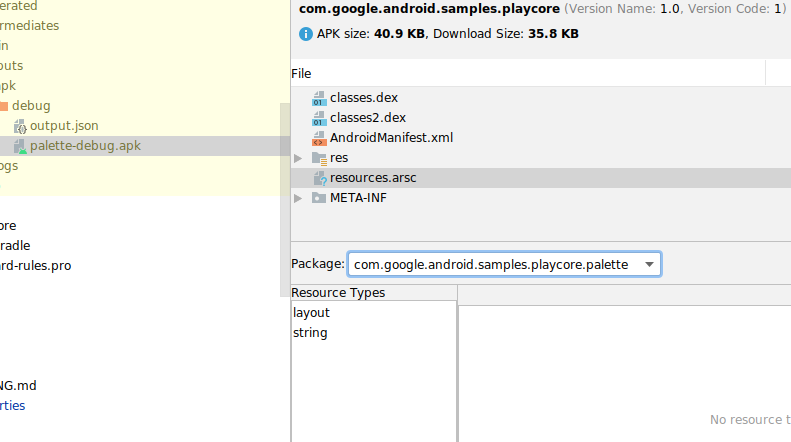
Considerações sobre módulos de recursos
Com os módulos de recursos, você pode aumentar a velocidade de compilação e de engenharia e personalizar amplamente a entrega dos recursos do app, reduzindo o tamanho dele. No entanto, há algumas restrições e casos extremos que devem ser considerados ao usar os módulos de recursos:
- A instalação de 50 ou mais módulos de recursos em um único dispositivo, por entrega condicional ou sob demanda, pode causar problemas de desempenho. Os módulos de tempo de instalação, que não são configurados como removíveis, são incluídos automaticamente no módulo base e contam apenas como um módulo de recurso em cada dispositivo.
- Limite o número de módulos configurados como removíveis para entrega na instalação a 10 ou menos. Caso contrário, o tempo de download e instalação do app poderá aumentar.
- Apenas dispositivos com o Android 5.0 (nível 21 da API) e versões mais recentes são compatíveis com download e instalação de recursos sob demanda. Para disponibilizar o recurso para versões anteriores do Android, ative a opção Fusing ao criar um módulo de recurso.
- Para que o app tenha acesso aos módulos de recursos transferidos por download que são enviados sob demanda, ative a SplitCompat.
- Os módulos de recursos não podem especificar as atividades no manifesto com
android:exporteddefinido comotrue. Isso porque não há garantia de que o dispositivo tenha feito o download do módulo de recurso quando outro app tentar iniciar a atividade. Além disso, seu app precisa confirmar se um recurso foi transferido por download antes de tentar acessar o código e os recursos relacionados. Para saber mais, leia Gerenciar módulos instalados. - Como o Play Feature Delivery exige que você publique seu aplicativo usando um pacote de apps, verifique se há problemas conhecidos com o pacote de apps.
Referência ao manifesto do módulo de recurso
Durante a criação de um novo módulo de recurso usando o Android Studio, o ambiente de desenvolvimento integrado inclui a maioria dos atributos de manifesto que o módulo precisa para se comportar como um módulo de recurso. Além disso, alguns atributos são injetados pelo sistema no tempo de compilação. Assim, você não precisa especificar nem modificá-los. A tabela a seguir descreve os atributos do manifesto que são importantes para os módulos de recursos.
| Atributo | Descrição |
|---|---|
| <manifest | Este é um bloco
<manifest> típico. |
| xmlns:dist="http://schemas.android.com/apk/distribution" | Especifica um novo namespace XML dist:, que é descrito abaixo. |
| split="split_name" |
Quando o Android Studio cria seu pacote de apps, ele inclui esse atributo para você. Portanto, não inclua nem modifique esse atributo por conta própria.
Define o nome do módulo, que o app especifica ao solicitar um módulo sob demanda usando a biblioteca Play Feature Delivery. Como o Gradle determina o valor deste atributo: Por padrão, quando você cria um módulo de recurso usando o Android Studio, o ambiente de desenvolvimento integrado usa o que você especificou como o Nome do módulo para identificar o módulo como um subprojeto do Gradle no arquivo de configurações do Gradle.
Quando você cria seu pacote de aplicativos, o Gradle usa o último elemento do caminho do
subprojeto para inserir esse atributo no manifesto
do módulo. Por exemplo, se você criar um novo módulo de recurso no
diretório |
| android:isFeatureSplit="true | false"> |
Quando o Android Studio cria seu pacote de apps, ele inclui esse atributo para você. Portanto, não inclua
nem modifique esse atributo manualmente.
Especifica que este é um módulo de recurso.
Os manifestos no módulo base e nos APKs de configuração
omitem esse atributo ou o definem como |
| <dist:module | Define atributos que determinam como o módulo é empacotado e distribuído como APKs. |
| dist:instant="true | false" |
Especifica se o módulo deve estar disponível pelo
Google Play Instant como
uma experiência instantânea.
Se o app incluir um ou mais módulos de recursos instantâneos, você também precisará ativar o módulo base como um módulo instantâneo. Com o Android Studio 3.5 ou mais recente, o ambiente de desenvolvimento integrado faz isso quando você cria um módulo de recursos instantâneos. Não é possível definir esse elemento XML como |
| dist:title="@string/feature_name"> |
Especifica um título direcionado ao usuário para o módulo. Por exemplo, o dispositivo pode exibir esse título quando solicita uma confirmação de download.
Você precisa incluir o recurso de string para esse título
no arquivo |
| <dist:fusing dist:include="true | false" /> |
Especifica se o módulo precisa ser incluído em multi-APKs
destinados a dispositivos com o Android 4.4 (nível 20 da API) ou versões anteriores.
Além disso, quando você
usa |
| <dist:delivery> | Encapsula opções que personalizam a entrega do módulo, conforme mostrado abaixo. Lembre-se de que cada módulo de recurso precisa configurar apenas um tipo dessas opções de entrega personalizada. |
| <dist:install-time> |
Especifica que o módulo precisa estar disponível no momento da instalação. Esse é o
comportamento padrão para módulos de recursos que não especificam outro
tipo de opção de entrega personalizada.
Para saber mais sobre downloads na instalação, leia Configurar entrega na instalação. Esse nó também pode especificar condições que limitam o módulo a dispositivos que atendem a determinados requisitos, como recursos do dispositivo, país do usuário ou nível mínimo da API. Para saber mais, leia Configurar entrega condicional. |
| <dist:removable dist:value="true | false" /> |
Quando não definido ou definido como Quando O valor padrão é Observação: esse recurso só está disponível ao usar o Plug-in do Android para Gradle 4.2 ou ao usar o bundletool v1.0 na linha de comando. |
| </dist:install-time> | |
| <dist:on-demand /> |
Especifica que o módulo deve estar disponível como um download
sob demanda. Ou seja, o módulo não está disponível no momento da instalação, mas seu
app pode solicitar o download mais tarde.
Para saber mais sobre downloads sob demanda, leia Configurar entrega sob demanda. |
| </dist:delivery> | |
| </dist:module> | |
| <application
android:hasCode="true | false"> ... </application> |
Se o módulo de recurso não gera arquivos DEX, ou seja, não contém
nenhum código que seja compilado posteriormente no formato de arquivo DEX, você precisa fazer
o seguinte para não receber erros de tempo de execução:
|
| ... </manifest> |
Outros recursos
Para saber mais sobre o uso de módulos de recursos, experimente os recursos a seguir.
Postagens do blog (em inglês)
- Novos recursos para ajudar você a desenvolver, lançar e expandir seus negócios no Google Play
- As atualizações mais recentes do Android App Bundle, incluindo a API de outros idiomas
- Plaid : uma história de modularização
Vídeos (em inglês)
- Entrega personalizável com o Android App Bundle e compartilhamento fácil de builds de teste
- Novas ferramentas para otimizar o tamanho do app e aumentar as instalações no Google Play
Termos de Serviço e segurança dos dados
Ao acessar ou usar a biblioteca Play Feature Delivery, você concorda com os Termos de Serviço do kit de desenvolvimento de software da Play Core. Leia e entenda todos os termos e políticas aplicáveis antes de acessar a biblioteca.
Segurança dos dados
As bibliotecas do Google Play são a interface do ambiente de execução do seu app na Google Play Store. Quando você usa a Play Core no seu app, a Play Store executa processos próprios, que incluem o processamento de dados regido pelos Termos de Serviço do Google Play. As informações abaixo descrevem como as bibliotecas da Play Core lidam com os dados para processar solicitações específicas do app.
API de outros idiomas
| Dados de uso coletados | Lista de idiomas instalados |
| Propósito da coleta de dados | Os dados coletados são usados para fornecer versões em diferentes idiomas e preservar os idiomas instalados após a atualização do app. |
| Criptografia de dados | Os dados são criptografados. |
| Compartilhamento de dados | Os dados não são transferidos para terceiros. |
| Exclusão de dados | Os dados são excluídos após um período de armazenamento fixo. |
Play Feature Delivery
| Dados de uso coletados |
Metadados do dispositivo Versão do aplicativo |
| Propósito da coleta de dados | Os dados coletados são usados para exibir o módulo correto no dispositivo e preservar os módulos instalados após uma atualização, um backup e uma restauração. |
| Criptografia de dados | Os dados são criptografados. |
| Compartilhamento de dados | Os dados não são transferidos para terceiros. |
| Exclusão de dados | Os dados são excluídos após um período de retenção fixo. |
Nosso objetivo é oferecer o máximo de transparência possível, mas você é o único responsável por decidir como responder ao formulário da seção "Segurança dos dados" do Google Play com relação à coleta, ao compartilhamento e às práticas de segurança dos dados do usuário do seu app.

